Pripravili smo nekaj nasvetov in bližnjic za uporabnike, ki želijo iz Facebooka iztisniti več, a pri tem poskrbeti tudi za varnost in zasebnost.
Prevzemite popoln nadzor nad svojimi aktivnostmi
Če želite najti točno določeno lastno objavo, komentar, iskano osebo, všeček ali praktično katerokoli aktivnost od registracije računa na Facebooku, odprite Dnevnik dejavnosti. Najdete ga na vašem profilu v spodnjem desnem kotu naslovne slike.
Dnevnik dejavnosti je celosten pregled vsega, kar ste na Facebooku počeli od takrat, ko ste postali član družbenega omrežja. Na levi strani so kategorije vsebin, na sredi podrobnejši pogled. S kliki na letnice, ki so desno zgoraj, lahko objave in aktivnosti filtrirate glede na leto.
Nasvet, ki zagotovo zanima mnoge: s klikom na Iskanje se prikaže seznam oseb in strani, ki ste jih iskali. V celoti ga lahko počistite, če zgoraj desno pritisnete Clear Searches.
Kako vidim le objave, ki me zanimajo
Facebook uporabnikom omogoča, da ustvarijo seznam zanimanja in vanj vključijo le vsebine, ki jih objavljajo njim zanimivi prijatelji, strani in drugi uporabniki.
Na domači strani Facebooka na levi poiščite in odprite meni Interests. Kliknite na gumb Ustvari seznam in v vmesniku, ki se odpre, v seznam zanimanj s klikom nanje vključite strani, prijatelje in osebe, ki jim sledite. Pritisnite Naprej - določiti boste morali le še ime in nastavitev zasebnosti (ali bo seznam viden vsem, prijateljem ali le vam). Pravkar ustvarjen seznam zanimanj se bo nato pojavil v omenjenem razdelku Interests. Klik nanj bo zamenjal stran z novicami in pokazal le vsebine izbranih uporabnikov.
Se v vaš profil prijavlja kdo drug?
Odprite nastavitve uporabniškega računa (puščica desno zgoraj/Nastavitve) in nato še zavihek Varnost. Kliknite na Where You're Logged In in preverite, če ste v Facebook prijavljeni na napravi, ki je ne poznate. Če ugotovite, da to drži, ob aktivni seji vsiljive naprave kliknite Končaj dejavnost. Nato bo čas za menjavo gesla.
Vas jezijo vsakodnevni rojstni dnevi?
Obvestila o rojstnih dnevnih prijateljev lahko izklopite s klikom na Nastavitve/Obvestila/O čem prejemaš obvestila/Rojstni dnevi/Izklop. Enako velja za vse druge kategorije obvestil na seznamu.
Nabiralnik sporočil ima tudi predalček "Ostalo"
Ste na Facebooku pričakovali pomembno sporočilo, pa ga niste nikoli dobili? Morda je namesto med Prejeto romalo naravnost v predalnik Ostalo. Tja namreč samodejno padejo sporočila oseb, ki niso vaši prijatelji oziroma z njimi nimate (veliko) skupnih prijateljev.
Facebooku povejte, česa ne želite videti
Če se med novicami pogosto pojavljajo vsebine, ki vas motijo, dolgočasijo ali pa ste jih naveličani, lahko Facebooku sporočite, naj v prihodnje prikazuje manj podobnih. Kliknite na puščico v zgornjem desnem kotu objave in izberite Ne želim, da se prikazuje. Enako lahko storite z oglasnimi pasicami (čeprav s tem ne boste ustavili prikazovanja oglasov).
Z osebami, ki vas dolgočasijo, ste lahko še vedno prijatelji
Druga možnost je, da se motečih objav lotite neposredno pri njihovem viru. Če jih pogosto deli ali všečka eden od vaših prijateljev, obiščite njegov profil in ob gumbu Prijatelji nastavitev Slediš spremenite v Sledi. S tem boste ustavili prikazovanje njegovih objav med novicami, a vam ne bo treba skrčiti seznama prijateljev.
Prebral bom pozneje
Objave, ki vas zanimajo, a nimate časa, da bi se vanje poglobili takoj, lahko shranite za poznejši ogled. Kliknite na puščico v zgornjem desnem kotu želen objave in izberite Shrani. Preselila se bo v osebno knjižnico Shranjeno, do katere lahko dostopate na naslovni strani (levo zgoraj, pod Dogodki) in prek Dnevnika dejavnosti.
Ustvarite album, v katerega lahko prispevajo tudi drugi
Svoje fotoalbume lahko spremenite v deljene, kar pomeni, da lahko fotografije in slike vanje prispevajo tudi drugi uporabniki. Odprite album in levo zgoraj, nad imenom, kliknite gumb Change to Shared Album. Nato določite, kdo lahko vanj dodaja vsebine, in pritisnite Shrani.
Vas moti, da Facebook videoposnetke predvaja samodejno?
Najbrž ste že opazili, da je Facebook začel samodejno predvajati videoposnetke. Če je to zaradi hvalisanja o številu ogledov ali ima tudi praktično vrednost, vedo samo oni, a marsikoga moti. Na srečo lahko samodejno predvajanje izklopite - odprite Nastavitve in nato še zavihek Videoposnetki ter Samodejno predvajanje videoposnetkov nastavite na Izključeno. V istem meniju lahko sicer izberete tudi privzeto ločljivost videa - HD je bolj kakovostna, SD pa se naloži hitreje.
Dodatna plast zaščite
Če vas skrbi zasebnost profila, lahko nastavite dodatno plast zaščite z obveznim vnosom varnostne šifre ob vsaki prijavi z neznanega brskalnika ali naprave. Šifro prejmete na mobilni telefon.
Odprite Nastavitve/Varnost/Dovoljenja za prijavo in obkljukajte Zahtevaj varnostno kodo …. Kliknite začni, dodajte telefonsko številko, jo potrdite s SMS-jem, ponovno vnesite svoje geslo in kliknite Zapri.
Arhivirajte Facebook za hude čase
Na osebni računalnik lahko prenesete arhivsko kopijo celotnega računa Facebook. Odprite Nastavitve in na dnu zavihka Splošno izberite Prenesi kopijo podatkov, ki si jih naložil na Facebook. Kliknite Start My Archive. Facebook bo nato v ozadju pripravil arhiv datotek in vas po e-pošti obvestil, ko bo pripravljen na prenos.
Komu najbolj zaupate?
Facebook omogoča, da določimo zaupanja vredne stike, ki nam lahko pomagajo v primeru morebitnih težav s prijavo v uporabniški račun. Prejeli bodo šifro, ki nam jo bodo v primeru tovrstnih težav posredovali za ponoven dostop do Facebooka. Kot zaupanja vredne stike lahko pooblastimo od tri do pet prijateljev. To storimo na Nastavitve/Varnost/Zaupljivi stiki/Choose Trusted contacts.